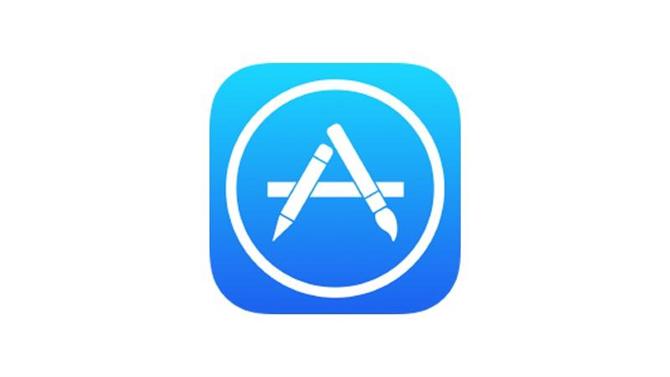Nie możesz połączyć się z App Store, aby pobrać aplikacje na iPhone’a lub iPada? Czy Twoje urządzenie nie chce się zalogować? A może masz problemy z pobraniem aplikacji lub aktualizacji aplikacji?
Niestety są to dość powszechne problemy. Ale bardziej szczęśliwie istnieje wiele prostych rozwiązań, które można wypróbować. Zalecamy wykonanie następujących kroków, aby spróbować rozwiązać problem.
1. Sprawdź, czy App Store jest wyłączony
Od czasu do czasu Apple cierpi na awarię serwera. Możliwe, że App Store jest wyłączony i nikt nie ma do niego dostępu. Przeczytaj więcej tutaj: Czy App Store jest wyłączony?
App Store – wraz z Apple Music, Apple Radio i Mac App Store – wygasł we wtorek 4 czerwca 2019 roku. Apple zauważyło przestój o godzinie 01.06 i powiedział, że pracuje nad naprawą problemu.
Najszybszym sposobem uzyskania informacji jest sprawdzenie strony Stan systemu Apple, która zawiera listę problemów ze wszystkimi usługami online firmy; App Store jest pierwszym na liście. Zauważ, że jeśli problem pojawił się bardzo niedawno, być może jeszcze nie został zauważony: częstotliwość aktualizacji witryny jest rzędu minut, a nie sekund.
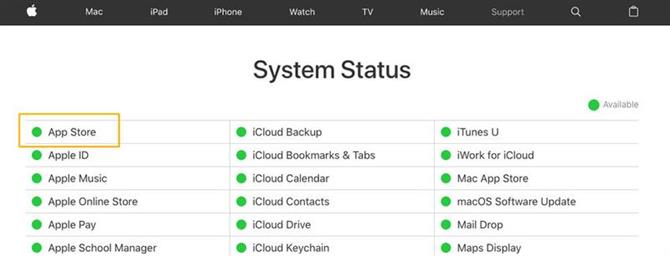
Jeśli to się stanie puste, wyszukiwanie odpowiednich terminów na Twitterze często może być dobrym sposobem na ustalenie, czy ludzie dzielą się twoim bólem. (Jeśli klikniesz ten link, automatycznie przeszukasz Twittera, a wyniki powinny wskazywać, czy inni mają problemy.)
Jeśli sklep jest wyłączony, jest to zarówno zła wiadomość, jak i dobra wiadomość. Niewiele można zrobić, aby rozwiązać problem, ale z drugiej strony możesz po prostu usiąść i poczekać, aż Apple go rozwiąże, co powinno nastąpić szybko.
2. Sprawdź połączenie internetowe
To oczywiste, ale aby uzyskać dostęp do App Store, musisz być online.
Upewnij się, że masz połączenie z Internetem – na przykład odwiedź Google. Jeśli okaże się, że problemem jest Wi-Fi, oto, jak rozwiązać problemy z Wi-Fi, aby móc korzystać z Internetu.
3. Wypróbuj inną sieć Wi-Fi
Nawet jeśli sieć Wi-Fi działa, może istnieć ograniczenie, które uniemożliwia dostęp do App Store. Na przykład sieci robocze mogą być skonfigurowane do blokowania określonych witryn i usług w celu zachowania przepustowości.
Spróbuj użyć alternatywnej sieci Wi-Fi i sprawdź, czy to rozwiązuje problem.
4. Czy jesteś ustawiony na pobieranie przez 3G lub 4G?
Być może w ogóle nie korzystasz z sieci Wi-Fi. Jeśli korzystasz z App Store za pośrednictwem połączenia 3G lub 4G, może to być źródło twojego problemu.
Podczas gdy połączenie z siecią komórkową nie powinno całkowicie uniemożliwiać dostępu do App Store, jeśli Twój iPhone jest ustawiony na pobieranie tylko aplikacji przez Wi-Fi, nie będziesz mógł pobierać aplikacji przez połączenie 3G / 4G.
Spróbuj połączyć się z niezawodną siecią Wi-Fi i sprawdź, czy umożliwia to pobieranie plików. Lub, o ile możesz oszczędzić dane, otwórz aplikację Ustawienia i stuknij Dane mobilne. W sekcji zatytułowanej „Użyj danych mobilnych dla” upewnij się, że suwak obok App Store jest włączony (zielony).
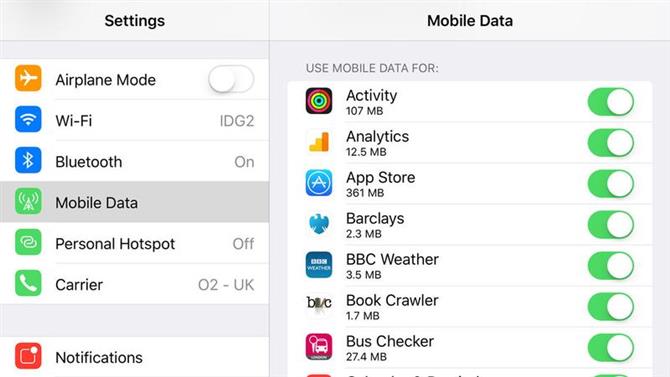
W tym temacie istnieje osobna opcja określająca, czy urządzenie może automatycznie pobierać aktualizacje aplikacji, gdy tylko pojawią się w App Store, o ile Twój iPhone jest podłączony do Internetu za pośrednictwem Wi-Fi. Może to być przydatne ustawienie, jeśli często wyszukiwanie aplikacji nie działa, ponieważ wymagają aktualizacji. Ale może okazać się irytujące, jeśli masz wiele aplikacji i czujesz, że Twój iPhone zawsze pobiera aktualizacje (i marnuje to żywotność baterii). Przejdź do Ustawienia> iTunes App Store i obróć suwak na zielony obok opcji Aktualizacje.
Istnieje nawet ustawienie, które umożliwia iPhoneowi korzystanie z danych mobilnych do automatycznego pobierania aktualizacji aplikacji. Zanim to zrobisz, uważaj, że może to oznaczać, że twój iPhone korzysta z wielu aktualizacji pobierania danych. Jeśli uważasz, że ryzyko wykorzystania danych jest tego warte, przejdź do Ustawienia> iTunes App Store i dotknij suwaka obok Użyj danych mobilnych na dole.
5. Czy zabrakło danych?
Nawet jeśli twoje ustawienia pozwalają na pobieranie aplikacji przez połączenie komórkowe, Twój limit danych na miesiąc może być maksymalny.
Niestety nie jest łatwo monitorować wykorzystanie danych na iOS. Dobrym pomysłem jest sprawdzenie warunków umowy, aby sprawdzić, ile danych jest dozwolone, i sprawdzić datę zresetowania limitu danych.
Jeśli znasz te informacje, możesz zresetować statystyki danych mobilnych w telefonie iPhone w Ustawieniach> Dane mobilne tego dnia miesiąca i przynajmniej sprawdzać, ile danych używasz, a które aplikacje są największymi połykaczami danych.
Jeśli okaże się, że potrzebujesz więcej danych, być może będziesz musiał zapłacić za więcej, ale zanim to zrobisz, może się okazać, że możesz lepiej zarządzać wykorzystywaniem danych, postępując zgodnie ze wskazówkami zawartymi w tym artykule: Jak zarządzać danymi mobilnymi na iPhonie .
6. Czy aplikacja nie jest już obsługiwana?
Możliwe, że próbujesz zaktualizować aplikację, która jest nieaktualna i nie jest już obsługiwana przez iOS. Spróbuj pobrać inną aplikację, aby sprawdzić, czy to właśnie powoduje niepowodzenie aktualizacji.
Spróbuj wyszukać aplikację w App Store, jeśli się nie pojawi, prawdopodobnie została usunięta.
7. Czy aplikacja jest zbyt duża, aby pobrać ją przez 3G?
Ostatnia uwaga dla osób, które nie mogą pobrać aplikacji: pamiętaj, że iOS przestaje pobierać naprawdę duże aplikacje przez połączenie komórkowe, więc sprawdź rozmiar pliku. Oto jak pobrać aplikacje ponad 200 MB.
8. Spróbuj wylogować się i zalogować ponownie
Dobra, spróbujmy kilku prostych resetów, aby sprawdzić, czy to uruchamia App Store. Najpierw wyloguj się, a następnie zaloguj ponownie do App Store na swoim telefonie iPhone – to powinno to naprawić:
- Przejdź do Ustawienia> iTunes Sklep z aplikacjami.
- Stuknij w Apple ID u góry ekranu, a następnie kliknij Wyloguj.
- Zaloguj się ponownie, używając swojego identyfikatora Apple ID i hasła.
9. Wyczyść pamięć
Być może jest to problem z pamięcią (starsze iPhone’y, zwłaszcza te z mniejszą ilością pamięci RAM i mniejszą ilością pamięci, są na to podatne). Dotknij dwukrotnie przycisku Początek i przesuń w górę w App Store, aby zamknąć aplikację. Otwórz go ponownie i sprawdź, czy to rozwiązuje problem.
Jeśli nie, zamknij wszystkie otwarte aplikacje i ponownie włącz i wyłącz telefon, aby wyczyścić pamięć. Możesz znaleźć kilka innych sztuczek, aby zwolnić swój iPhone RAM tutaj: Jak wyczyścić pamięć podręczną na iPhone iPad.
10. Wymuś odświeżenie App Store
Kiedyś można było wymusić odświeżenie aplikacji App Store, stukając dziesięć razy na pasku nawigacyjnym na dole, ale ta funkcja została usunięta w iOS 11. Jeśli jednak próbujesz pobrać aktualizacje, możesz wymusić odświeżaj przeciągając w dół ekranu, aż pojawi się obracająca się ikona.
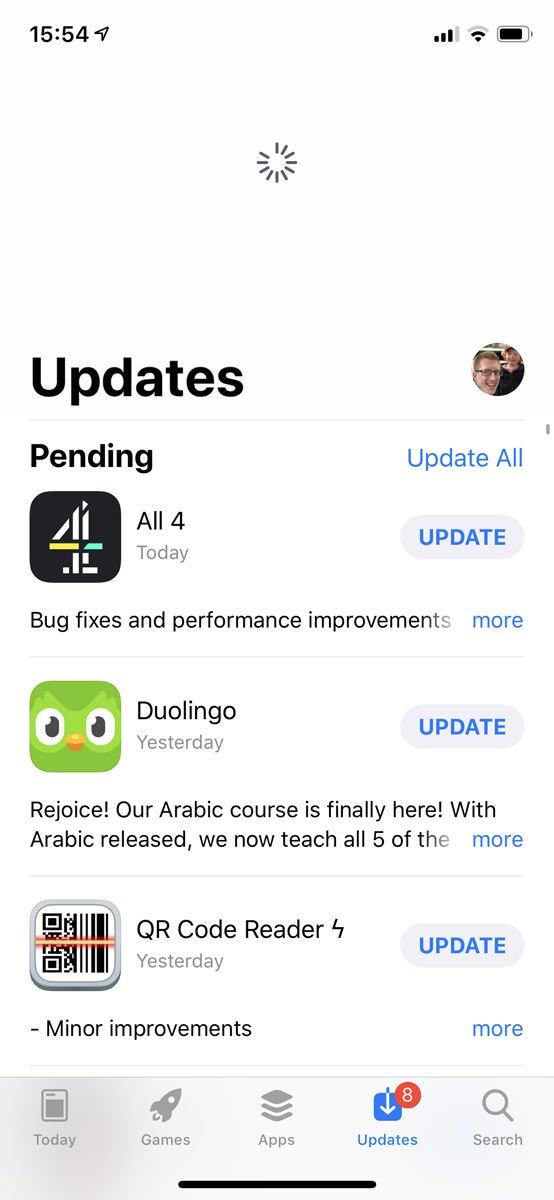
11. Sprawdź swoje dane Ustawienia czasu
Twoja randka Ustawienia czasu są nieoczekiwanie związane z tym problemem, ponieważ App Store używa ich do sprawdzenia Twojej lokalizacji (prawdopodobnie).
Wybierz Ustawienia> Ogólne> Data Czas i wybierz opcję Ustaw automatycznie. (To ustawienie oznacza, że jeśli podróżujesz z, na przykład, Londynu do San Francisco, jak tylko twój iPhone rozpozna, że znajduje się na nowym terytorium, automatycznie zmieni odpowiednio czas.)
12. Zresetuj ustawienia sieciowe
Spróbuj zresetować ustawienia sieciowe. Przejdź do Ustawienia> Ogólne> Resetuj> Zresetuj ustawienia sieciowe i sprawdź, czy to rozwiązuje problem.
13. Zaktualizuj oprogramowanie
Może istnieć znany problem ze sposobem, w jaki iPhone jest dostępny dla App Store, który został naprawiony w aktualizacji do iOS, więc warto sprawdzić, czy masz najnowszą wersję.
Przejdź do Ustawienia> Ogólne> Aktualizacje oprogramowania i sprawdź, czy są dostępne aktualizacje. Aby uzyskać więcej informacji na temat tego procesu, zobacz Jak zaktualizować system iOS.
14. Skontaktuj się z Apple
Jeśli wszystko inne zawiedzie, możesz skontaktować się z Apple (tutaj znajduje się brytyjska strona kontaktowa firmy) i zasięgnąć dalszych porad.